Как это исправить, когда ваш S-Pen не работает

По мере того как модели Samsung Galaxy Note становятся более продвинутыми, новые функции Samsung S-Pen Note 9 сделали аксессуар хрупким и подверженным сбоям. Вот некоторые распространенные проблемы, которые могут возникнуть на последних смартфонах Galaxy Note, и простые способы их решения.

Причины неисправности Samsung Galaxy Note S-Pen
Многие вещи могут привести к неправильной работе S-Pen. Например, неисправные чехлы или защитные пленки от неофициальных сторонних производителей влияют на работу стилуса, а аксессуары, изготовленные без учета стандартов качества Samsung, могут работать не так, как ожидалось.
Также возможно, что S-Pen стареет из-за износа наконечника стилуса. Это происходит, когда S-Pen часто используется. Устройства Galaxy Note также могут получать системные ошибки, которые могут повлиять на функцию S-Pen.
Как исправить Galaxy Note S-Pen не работает
Если ваше S-Pen не работает, попробуйте выполнить каждый из этих шагов по устранению неполадок в указанном порядке, пока S-Pen не будет работать правильно:
Перезагрузите устройство . Иногда это так просто.
Снимите защитный чехол . Многие защитные чехлы сторонних производителей могут иметь металлы и магниты, которые мешают соединению между смартфоном Galaxy Note и его S-Pen. Это может оставить пустые места на экране при рисовании стилусом.
Удалить защитные пленки . Некоторые защитные пленки могут быть слишком толстыми, чтобы правильно определять Galaxy Note S-Pen. Они также могут быть чувствительными к твердым, резиновым и неровным поверхностям, которые влияют на перетаскивание S-Pen на экране.
Проверьте наличие обновления программного обеспечения . На телефоне Samsung выберите «Настройки» > « Обновление программного обеспечения» > « Загрузить обновление вручную» . Если доступно обновление программного обеспечения , оно будет загружено и установлено. После обновления устройства Galaxy Note может потребоваться перезагрузить смартфон перед тестированием S-Pen.
Убедитесь, что S-Pen подключен . Иногда по разным причинам S-Pen отключается от телефона. Это простое исправление. Откройте приложение « Настройки» , выберите « Дополнительные функции» , выберите « S-Pen» > « Пульт S-Pen» , затем поверните тумблер в положение « Вкл .».
Перезагрузите телефон в безопасном режиме . Подобно безопасному режиму на ПК с Windows, это минимальный способ загрузки телефона без каких-либо приложений или других дополнительных средств. Это поможет вам исключить проблему низкого уровня и выяснить, что мешает.
- Выключите телефон.
- После выключения телефона нажмите и удерживайте кнопку питания .
- Когда появится логотип Samsung, отпустите кнопку питания и удерживайте кнопку уменьшения громкости .
- Удерживайте кнопку уменьшения громкости до завершения загрузки устройства. Вы должны увидеть безопасный режим в левом нижнем углу экрана.
- Попробуйте S-Pen еще раз.
Замените наконечник S-Pen . Если устройство Galaxy Note не может зарегистрировать свое S-Pen или несовместимы штрихи пера, возможно, пришло время для нового наконечника S-Pen. Samsung включает в себя пять сменных наконечников и инструмент для удаления наконечников S-Pen с каждым устройством Galaxy Note. Замена наконечника Galaxy Note S-Pen — это простой процесс.
Сбросить Galaxy Note . Это возвращает телефон к заводским настройкам . Для безопасного измерения перезагрузите S-Pen, нажав кнопку сброса .
Важно сделать резервную копию информации на вашем смартфоне перед выполнением сброса. Эта функция возвращает устройство к заводским настройкам, как это было при первой покупке.
Заменить S-Pen . Иногда проблема возникает из-за ручки, но ее можно заменить. Samsung продает сменные S-ручки, которые можно найти (вместе с ручками для вторичного рынка) на таких сайтах, как Amazon .
Позвоните в службу поддержки . Если ваш S-Pen не отвечает ни на один из этих способов, возьмите S-Pen и смартфон Galaxy Note в эксплуатацию . Samsung предлагает услуги по входу, почте и на дому.
Как установить сервисы Google на китайский смартфон
В Поднебесной очень сильна конкуренция между производителями смартфонов, что заставляет компании предлагать гаджеты с «вкусной начинкой» за весьма небольшие деньги. Заказать девайс в полтора раза дешевле, чем в России, или из тех, что в Россию не поставляют, можно хоть на Али, хоть на какой другой площадке. Но после получения устройства вас, скорее всего, будет ожидать неприятный сюрприз: в прошивке нет сервисов Google вообще и магазина Google Play в частности. В статье мы расскажем, как установить приложения Google на любой смартфон и обойти возможные трудности.
Если вы всё ещё сомневаетесь, что смартфоны даже известных производителей без сервисов Google (GApps) — редкость, то вот вам живой пример: Xiaomi Redmi Note 5A, он же Redmi Y1. Гаджет оснащён восьмиядерным процессором Qualcomm Snapdragon 425, 2 ГБ оперативной и 16 ГБ внутренней памяти, а также камерой на 13 Мп. В Китае бюджетник можно купить всего за 5830 рублей, в то время как в нашей стране его средняя цена — 8385 рублей.

А вот Honor Magic и вовсе не продаётся в нашей стране, хотя и имеет впечатляющие характеристики. Смартфон может похвастать WQHD-дисплеем, восьмиядерным чипсетом Huawei Kirin 950, двойной камерой на 12 Мп, а также 4 ГБ оперативной и 64 внутренней памяти. При заказе из Китая такой гаджет обойдётся в 33850 рублей.

Примеров подобных устройств можно найти ещё немало, а причина отсутствия на них сервисов Google проста — в Китае они запрещены, и никто из производителей не станет устанавливать их на смартфоны для внутреннего рынка. Нам же сложно представить себе использование таких смартфонов, ведь без аккаунта Google даже синхронизировать контакты — задачка не из рядовых! К счастью, эта проблема решаема.
Установка в один клик
Универсальной инструкции по неофициальной установке на гаджет сервисов Google не существует, а выбор того или иного способа зависит в основном от прошивки, производителя и используемого чипсета, но иногда и от других факторов. Мы предлагаем несколько способов установки сервисов Google, и почти со стопроцентной вероятностью хотя бы один из них сработает для вашего смартфона.
В некоторых случаях установка сервисов Google на смартфон возможна даже без получения прав суперпользователя или установки стороннего «рекавери» — достаточно воспользоваться специальным приложением. Перед установкой такой программы её необходимо скачать в виде apk-файла из стороннего источника и включить возможность установки приложений из неизвестных источников в разделе «Безопасность» настроек гаджета.

Если у вас смартфон Xiaomi, вы можете воспользоваться приложением Google Installer, разработанным специально для гаджетов этого производителя. Всё, что вам потребуется для установки сервисов Google при использовании этой программы — несколько раз нажать кнопку «Далее» и соглашаться с предложениями об установке приложений Google. Если на смартфоне уже есть магазин приложений Mi Market, Google Installer можно загрузить непосредственно из него.


По отзывам пользователей, Google Installer нередко помогает и владельцам смартфонов других марок, но работоспособность приложения разнится от модели к модели. Вы можете попробовать программу в любом случае — даже если она вам не поможет, ничего страшного не случится.

Похожее приложение существует и для смартфонов Meizu, даже название почти совпадает — Google Apps Installer. Как и Google Installer, эта программа работает в автоматическом режиме и практически не требует вмешательств со стороны пользователя. Загрузить Google Apps Installer можно либо с нашего форума, либо из официального магазина приложений Meizu, App Center.


Полезные ссылки:
Установка через recovery
Если установить сервисы Google с помощью программ не удалось, не стоит отчаиваться — есть более надёжный, хотя и более сложный способ установки Google Play и других программ. Для этого вам понадобится сторонний recovery — инструмент для изменения прошивок и системного ПО, например, ClockworkMod или TWRP. Инструкции по установке recovery вы найдёте на нашем форуме в теме, посвящённой прошивке вашего устройства. Заодно вы можете получить права суперпользователя — этот шаг желателен, но не обязателен. Мы опишем два способа установки GApps: с правами суперпользователя и без.

Автоматическая установка. Требуется root. После того, как recovery установлен, необходимо собрать пакет сервисов Google для конкретного гаджета. В этом поможет бесплатная программа Open GApps, которая при запуске попросит дать ей права суперпользователя для возможности автоматической работы, а также указать архитектуру процессора и версию Android, если они были неверно определены самим приложением.



Последним этапом настройки станет выбор варианта пакета. Open GApps предлагает целых восемь вариантов и, если вы не хотите изучать разницу между ними, вполне можете остановиться на предлагаемом по умолчанию пакете stock. А вот краткое описание всех вариантов:
- pico — минимальный набор сервисов для работоспособности магазина приложений Google Play;
- nano — включает сервисы поиска и приложение Device Health Services;
- micro — включает календарь, лончер Google Now и клиент GMail;
- mini — включает ряд фирменных приложений, например, YouTube и Карты;
- full — включает все стандартные приложения Google;
- stock — включает камеру и клавиатуру Google, а также заменяет все приложения AOSP программами Google;
- super — включает Android Pay, Переводчик и ещё несколько дополнительных сервисов;
- aroma — идентичен пакету super, но позволяет выбрать устанавливаемые программы и сервисы вручную.

После выбора пакета, нажмите кнопку «Скачать» и запаситесь терпением: даже пакет mini занимает 350 МБ, а stock «весит» больше 750 МБ.


Всё, что вам остаётся сделать после загрузки пакета, если вы предварительно предоставили Open GApps права суперпользователя — нажать кнопку «Установить». Вся работа будет сделана автоматически.

Установка GApps без root. Если root-доступа у вас нет, пакет придётся установить вручную. Для этого перезагрузитесь в режиме recovery (у каждого смартфона для этого есть своя комбинация клавиш, которую можно узнать в теме о его прошивке) и выберите пункт Install. В открывшемся меню найдите zip-файл, который будет храниться в папке Downloads/OpenGApps во внутренней памяти устройства. Подтвердите желание установить пакет свайпом, а по завершении установки перезагрузите гаджет кнопкой Reboot System.

Полезные ссылки:
Возможные проблемы
Шансы столкнуться с проблемами при установке сервисов Google через recovery хоть и минимальны, но всё же есть. Мы предлагаем список наиболее распространённых неполадок, связанных с установкой Open GApps на смартфон.
Ошибка 70 в TWRP. Чаще всего сложности возникают в том случае, если производитель гаджета отвёл под системный раздел памяти слишком маленький объём, в который загруженный вами пакет попросту не помещается. В такой ситуации TWRP выдаст ошибку с кодом 70 при попытке установить zip-файл.

В такой ситуации вам, скорее всего, поможет установка пакета меньшего размера — micro, nano или даже pico, а дополнительные программы, не входящие в состав этих пакетов, вы всегда сможете загрузить из Google Play.
Но если на смартфон не удаётся установить даже пакет pico, значит, проблема серьёзнее и кроется в неправильном форматировании системных разделов. Чтобы решить её, выполните следующие шаги:
- загрузите на карту памяти официальную прошивку в виде zip-файла;
- выполните аппаратный сброс (Factory Reset) смартфона через recovery;
- заново установите прошивку;
- не перезагружая смартфон, перейдите в раздел Wipe, а затем — в Advanced Wipe;
- выберите раздел system и нажмите кнопку Repair or change file system;
- по очереди нажмите на кнопки Repair File System и Resize File System.
Теперь снова попробуйте установить пакет GApps — скорее всего, ошибка исчезнет.
Ошибка 20 в TWRP. Этот код ошибки говорит о том, что прошивка вашего гаджета несовместима с выбранным пакетом Open GApps. Скорее всего, вы просто выбрали неверную версию Android при скачивании пакета, и для решения проблемы вам достаточно скачать и установить правильный пакет.
Ошибка 64 в TWRP. Код 64 также говорит об установке несовместимого пакета GApps, но на этот раз всё дело в архитектуре. Проверьте, правильно ли выбрана архитектура процессора, используемого в вашем гаджете. Узнать её можно либо на официальной странице чипсета, либо с помощью таких приложений, как, например, AIDA64.
Ошибки 10 и 30. Эти коды появляются в том случае, если ваш recovery устарел и не поддерживает определённые функции, требуемые для установки Open GApps. В этом случае мы рекомендуем установить последнюю версию recovery TWRP, в которую включены все необходимые инструменты.
Google Play не запускается. Такая ситуация иногда возникает при установке старых сборок GApps. В большинстве случаев проблему решает скачивание последней версии Google Play в виде apk-файла и его установка на смартфоне вручную.
Заключение
Не стоит бояться заказывать смартфоны из Китая из-за отсутствия в них магазина приложений Google Play и других сервисов компании. Особенно это касается гаджетов Xiaomi и Meizu, для которых установка сервисов Google возможна с помощью специальных программ и осуществляется буквально несколькими кликами. Что касается смартфонов других производителей, то на них, возможно, придётся установить сторонний recovery. Благодаря наличию на нашем форуме подробных инструкций для сотен различных устройств это не станет проблемой — достаточно выполнить все указанные шаги.
Google Play сервисы на Huawei и Honor: устанавливаем без ПК и USB

С введением санкций с американской стороны, компания Google расторгла все возможные соглашения с Huawei, в том числе это повлияло на Google Play. Это решение стало ключевой проблемой компании и многих пользователей, желающих заполучить китайские флагманы. Под санкции попали устройства, вышедшие в 2020 году. К счастью, пользователи с высокой скоростью смогли обыграть систему и подключить сервисы Google Play к своим устройствам.
Мы нашли, перевели и проверили инструкцию, которая работает сразу для многих устройств, с некоторыми исключениями. Инструкции для них мы опубликуем немного позже. Сейчас мы точно можем сказать, на устройствах из списка ниже этот способ должен работать (и его отключение сомнительно):
- Huawei P40 (lite, PRO, PRO+), Mate 30 (Pro), Mate Xs, Y7P;
- Huawei Matepad T8, Matepad PRO;
- Honor 9X Pro.
Список весьма обширный, но пользователи сообщают и о негативных результатах на следующих устройствах:
- Huawei P40 lite 5G, Huawei Y8P (не работает приложение, через которое осуществляется установка), Y6P 2020, Y5P 2020;
- Matepad 10.4;
- Honor 30.
Для этих устройств и для всех остальных, на которых не удалась установка, мы подготовим дополнительные материалы.
Не нашли своего устройства Huawei или Honor ни в одном из списков? Попробуйте данный метод и напишите итог в комментариях. Вы поможете нам!
Шаг 1: подготовка к понижению версии прошивки
На этом шаге нам потребуется ПК. Если вы только купили телефон или никогда не обновляли, этот шаг можно пропустить. Некоторые пользователи даже с обновленными устройствами заявляют, что шаг не обязателен. Тем не менее, для работоспособности крайне рекомендуем откатить смартфон в первоначальное состояние. Рассказываем, как это сделать.
Очень важно! Все действия совершаются на свой страх и риск. Крайне рекомендуем создать резервную копию личных данных перед совершением ЛЮБЫХ действий из данной инструкции.
Для начала, скачайте приложение HiSuite версии 10.1.0.550 OVE с нашего облака (это бесплатно). Откройте скачанный архив и установите приложение. Затем нам понадобятся прокси, которые тоже необходимо скачать. Название файла HiSutieProxy, его необходимо распаковать и запустить.
В открывшемся окне очистите все поля для ввода, кроме Version Type. Нажмите Setup. Далее программа сделает все сама: она настроит приложение HiSuite под наши нужды. Процесс без ошибок выглядит вот так:
Далее нам потребуется версия устройства, которую можно узнать, зайдя в набор номера и введя там код:
В появившемся меню нас интересует пункт 2 с названием Veneer Information, а затем пункт под номером 1 – Version Info. Откроется список с различной информацией, но нас интересует только Base Software Version, находящийся внизу.
Шаг 2: понижаем версию прошивки
Войдите на сайт pro-teammt и в поле Enter Model введите значение, полученное из предыдущего шага, заменив последние три символа на 131. Примерный вариант: ELE-LGRP2-OVS 11.0.0.131. Появится несколько результатов поиска, найдите самый новый (сверху списка) с параметром FullOTA-MF. Такой файл заметно больше весит, поэтому отличить его просто. Наведите на слово «filelist» мышку и нажмите левой кнопкой мыши. Появится ссылка, которую необходимо скопировать. Снова откройте HiSuite Proxy, в поле «Package URL:» вставьте скопированную ссылку, исключив из нее фрагмент «full//update_full_base.zip». В поле напротив вставьте версию устройства (с окончанием 131). Поставьте галочку «Point Version» в той же строке.
К следующему действию отнеситесь с внимательностью. Предстоит выбрать режим восстановления. Выбирать мы можем из двух:
- Normal OS – восстановление без потери данных на устройстве;
- Roll-back OS – полное восстановление с потерей всех данных.
Настоятельно рекомендуем выбирать второй вариант, но принимайте решение исходя из собственных пожеланий.
Откройте приложение HiSuite, не закрывайте HiSuite Proxy. Нажмите кнопку «Проверка обновлений» и ждем, пока программа предложит откатить версию устройства. Подтвердите действие и ожидайте, не закрывая двух запущенных ранее программ.
После завершения всех процессов можно устанавливать Google Сервисы.
Шаг 2: входим в аккаунт в Google
Скачайте и установите MicroG на свой смартфон. После завершению установки откройте его и войдите в свой аккаунт Google. Если аккаунтов несколько, совершите вход во все сразу. Потом сделать это уже не получится, только если начнете все сначала.
 Программа microG, необходимая для установки приложения Google Сервисы на Huawei/Honor
Программа microG, необходимая для установки приложения Google Сервисы на Huawei/Honor
Затем загрузите GAM и удалите MicroG, иначе он помешает нам продолжить процесс. Не открывайте GAM, пока не измените дату на вашем устройстве на число до 20.06.2020. Затем можно запускать новое приложение и начинать устанавливать сервисы Google Play. Приложение сделает все за вас.
Исправление ошибок при установке Сервисы Google на Huawei/Honor
Ничего необычного не произошло, если после проведения всех действий возникли проблемы. Следуйте простой инструкции, чтобы исправить неисправности:
- Включите режим полета.
- Зайдите в настройки, пункт «Приложения» дважды, найдите «Сервисы Google Play». Удалите их.
- Скачиваем и устанавливаем mod1.
- Снова возвращаемся в настройки приложений, в правом верхнем углу нажимаем три точки и выбираем пункт «Показать системные». В списке находим Google Services Framework и сбрасываем все данные, затем удаляем приложение и ставим заново, скачав отсюда.
- Перезагрузите девайс.
- На главном экране войдите в приложение Device ID. Дождитесь, пока появится ключ.
- Удалите mod1 и установите mod2.
- Выключите режим полета.
Ошибок больше быть не должно. Если из текстовой инструкции вам что-то не понятно, посмотрите ролик на YouTube:
Шаг 3: установка приложений Google
Последний завершающий шаг самый простой и приятный. Загрузка и инсталляция необходимых приложений:
Загрузив все приложения из списка можно приступать к установке остальных необходимых лично для вас приложений из магазина Google Play. Не бойтесь обновлять приложения и само устройство, сервисы продолжат работать в обычном режиме. К откату может привести только полный сброс настроек.
Возникли проблемы? Способ не работает? Напишите в комментариях или задайте вопрос на форуме, подробно описав все нюансы. Мы постараемся как можно быстрее помочь вам.
5 способов установить Гугл Сервисы на любой китайский смартфон с Android (Huawei Honor, Xiaomi, Meizu)
Сегодня невозможно представить смартфон на Android без сервисов Google. GApps предустановлены даже на китайские устройства, ведь в противном случае владелец не сможет загрузить такие популярные приложения, как YouTube или Instagram. Но бывает, что пользователь получает телефон на прошивке для рынка Китая, и тогда приходится разбираться, как установить Google Play.
Проблема с отсутствием GApps не нова, а потому существует несколько проверенных способов поставить сервисы Google на телефон с китайской прошивкой. Проблема решается в несколько шагов и остается лишь выбрать наиболее подходящий вариант установки через компьютер или без него.
Через встроенный магазин приложений
Если телефон владельца не имеет предустановленный магазин приложений Плей Маркет, то его устройство предназначено для китайского рынка. При этом обладатель девайса может включить в настройках русский язык и спокойно пользоваться смартфоном. И, чтобы скачать любимые приложения, необходимо изучить простой способ того, как установить Гугл Сервисы на «китайку». 
Любой смартфон даже на китайской прошивке располагает собственным магазином приложений. Он обязательно есть на Xiaomi, Meizu, Hyawei, ZTE и устройствах других компаний. Чтобы бесплатно поставить сервисы Google на Андроид, необходимо открыть встроенный магазин приложений и ввести запрос «Google Installer».
После этого останется нажать кнопку «Скачать» напротив страницы сервисов, и тогда получится установить Гугл сервисы без ПК. На рабочем столе появится Плей Маркет, а также другие приложения американской компании.
Установка Google сервисов вручную
Если встроенный магазин приложений не позволяет решить вопрос с тем, как установить Google Play Store, можно воспользоваться другим вариантом. Для этого потребуется скачать Google Mobile Services по ссылке на компьютер, на планшет или на телефон, а затем открыть APK-файл непосредственно на устройстве, где отсутствуют GApps.
Для пользователей смартфонов Huawei Honor есть дополнительный (родной) вариант удобных сервисов — https://huaweimobileservices.com/ru/ .
Перед тем, как установить сервисы Гугл Плей на телефон, необходимо подтвердить установку сторонних программ в настройках устройства. Нужная опция находится в разделе «Безопасность». Затем останется открыть АПК-файл и нажать заветную кнопку «Установить», после чего приложения Гугл появятся на рабочем столе.
Вручную через Recovery
Если при помощи стандартного интерфейса смартфона установить сервис Гугл Плей не получается, можно попробовать выполнить операцию при помощи инженерного меню (рекавери). Для этого необходимо закинуть установочный файл в память устройства, а затем выключить телефон.
Далее потребуется переход в Recovery. В зависимости от смартфона используется определенная комбинация клавиш:
- громкость вниз + питание;
- громкость вверх + питание;
- громкость вверх + вниз;
- громкость вверх + вниз + питание.
Если все сделано верно, на экране появится инженерное меню на английском языке. Здесь потребуется выбрать пункт «Install zip from sdcard», указать путь к загруженному ранее файлу и нажать кнопку «Install». Далее останется перезагрузить телефон, и Плей Маркет появится на главном экране. 
Через Open Gapps Manager
Для удобства установки на Андроид Play Market и других сервисов Google предусмотрено приложение Open Gapps Manager (OGM). Его нужно скачать и установить на телефон через APK-файл.
Эта программа позволяет с легкостью разобраться, как установить Гугл сервисы на Андроид. Но если в процессе возникнут затруднения, на помощь придет инструкция:
- Откройте приложение OGM.
- Выберете архитектуру процессора (определяется автоматически).
- Укажите версию Android.
- Отметьте вариант пакета «Stock».
- Нажмите кнопку «Скачать».

После загрузки пакета кликните на «Установить», подтвердив использование прав администратора.
Как только указанные действия будут выполнены, телефон перезагрузится и при следующем включении система автоматически предложит ввести данные учетной записи Google.
Установка Google Play на смартфонах Honor и Huawei
На Хонор и на Хуавей проблема с тем, как установить Гугл сервисы возникает по иной причине, нежели на Сяоми или Мейзу. Устройства этой китайской компании попросту не сертифицированы Гуглом из-за проблем с санкциями, а потому установить сервисы Гугл плей на Андроид стандартным способом не получится.
Как установить сервисы Гугл на Huawei и Honor
Такие популярные модели, как Honor 9A, Honor 9C, Honor 30i, Huawei P40 и Huawei P40 Lite поставляются без Google-сервисов из-за разрыва Гуглом контракта.
Для установки GApps на эти и другие смартфоны необходимо действовать по инструкции, но не исключено, что даже она не поможет накатить Google Mobile Services из-за политики американской компании в отношении Huawei:
- Скачайте и установите MicroG на телефон.
- Через MicroG пройдите авторизацию в своей учетной записи Google и убедитесь, что она отобразилась в настройках устройства.
- Скачайте и установите GAM Fixed .
- Удалите MicroG (обязательно).
- Поочередно установите приложения Google: 1 , 2 , 3 , 4 , 5 , 6 . Все файлы загружены на Яндекс Диск и не содержат ничего опасного.
После установки сервисов Гугл Маркет на P40, P40 Lite или другой смартфон Huawei проходить повторную авторизацию не нужно. Если в процессе возникли проблемы, рекомендуется откатить прошивку смартфона на более раннюю версию. Также можно попробовать воспользоваться файлами для «Лечения»: 1 , 2 , 3 .
Как пользоваться Huawei и Honor без Google Play
Если не удалось разобраться с тем, как установить Google Play Store на Huawei или на Honor, можно продолжать спокойно пользоваться смартфоном и без GApps. В таком случае пригодятся сторонние магазины приложений.
Большинство программ, доступных на Андроид, можно найти в AppGallery. Это стандартный магазин приложений Huawei и Honor. Внешне он похож на Google Play, так что разобраться в его функционале не составит труда.
Для установки необходимого софта можно использовать и альтернативные магазины приложений. Например, APKPure APKCombo или APKMirror. В отличие от AppGallery, здесь представлены те программы, которых нет в стандартном магазине приложений Huawei, являются популярными и распространённые в Google Play Store . 
А чтобы установить Ютуб без Гугл сервисов и другие программы, понадобится загрузчик АПК Комбо. Его можно скачать с официального сайта разработчиков, предварительно выбрав тип устройства и версию операционной системы.
И если с тем, как установить приложения без Google Play на Huawei ситуация более-менее прояснилась, то с аккаунтами может возникнуть проблема. Дело в том, что некоторые приложения (например, WhatsApp) используют Google Drive для загрузки резервной копии. Поэтому восстанавливать эту и другие учетные записи придется иначе:
- Скачайте и установите Huawei Phone Clone на старый смартфон.
- Запустите приложение на новом устройстве и выберете тип девайса (Huawei, Android, iPhone).
- Считайте QR-код с экрана старого телефона.
- Отключите интернет на предыдущем устройстве и подключитесь к локальной сети нового аппарата.
- На старом гаджете выберете информацию для переноса.
Теперь учетные записи приложений, использующие для хранения данных Гугл диск, перенесутся в полном объеме на Huawei Honor, Meizu, Xiaomi или любой другой китайский смартфон, работающий на Android.
Видео инструкция, как поставить сервисы от Google на любой китайский смартфон:
Скачать архив программ вы можете по ссылке — https://drive.google.com/ .
german27
https://opartnerke.ru/kak-ustanovit-google-play-na-huawei-honor-android/ https://opartnerke.ru/wp-content/uploads/2020/11/kak_ustanovit_google_servisy_na_telefon_kitajskij.jpg https://opartnerke.ru/wp-content/uploads/2020/11/kak_ustanovit_google_servisy_na_telefon_kitajskij-150×150.jpg 2021-02-07T16:16:29+06:00 Александр Смартфоны google play,huawei,meizu,xiaomi,приложения,смартфоны Сегодня невозможно представить смартфон на Android без сервисов Google. GApps предустановлены даже на китайские устройства, ведь в противном случае владелец не сможет загрузить такие популярные приложения, как YouTube или Instagram. Но бывает, что пользователь получает телефон на прошивке для рынка Китая, и тогда приходится разбираться, как установить Google Play. Проблема. Александр Александр alksandr1973@gmail.com Administrator Обзоры смартфонов и интернет сервисов 
Способы установки Google Play на смартфоны Honor (китайская версия)




Как установить сервисы Google на Huawei и Honor. Инструкция
Содержание
Обычным работягам нет большого интереса до торговой войны США и Китая. А вот до отсутствия Google сервисов в хороших смартфонах – есть! Инструкция ниже подробно расскажет как вдохнуть Google-душу в Huawei-смартфон. Кому читать инструкции не с руки есть видео-инструкция. ВАЖНО: метод РАБОТАЕТ на смартфонах Huawei Mate 30 Pro, Honor View 30 Pro, Honor 9X, Huawei P40 Pro, Huawei P40, Huawei P40 Lite и планшете Huawei MediaPad M6. Метод НЕ РАБОТАЕТ на Honor 30 Pro+, Honor 30, Honor 30S, Honor 9A, Honor 9C, Honor 9S. ВНИМАНИЕ! Новая инструкция тут – https://mobiltelefon.ru/post_1595687990.html
Прелюдия
Для установки Google-сервисов на смартфон Huawei или Honor вам понадобится:
- Скачать необходимые файлы с Яндекс.Диск / Облако Mail.ru
- Установить и обновить программу HUAWEI HiSute с официального сайта
- Сделать резервное сохранение всех нужных данных со смартфона
- Сбросить настройки смартфона до заводских
- Выставить настройки затухания экрана на «никогда»
- Запастись терпением
Как только весь комплект в сборе – можем начинать!
Способ с использованием ПК:
- Заходим в настройки
- Вбиваем в строку поиска «HDB»
- Кликаем «Разрешить HiSute доступ к HDB»
- Переводим тумблер «Разрешить HiSuite доступ к HDB» в активное положение
- Открываем архив «Huawei-Honor-Google.zip» и проходим по следующему пути: Huawei-Honor- Google/google apps + lzplay.zip. Находящуюся здесь папку «lzplay_2019-10-10» копируем в «C:UsersВАШ_АККАУНТDocumentsHiSuitebackup»
- Включаем и обновляем HiSuite
- Подключаем к ПК с помощью шнура
- Даём право на передачу файлов
- Разрешаем HiSuite использовать HDB, кликнув «ОК» во всплывающем окне
- Если ничего не трогать, далее откроется приветственное окно HiSuite. В нём нам нужно кликать «Далее», «Принимаю» и «Разрешаю»
- На экране появится 8-значный код
- Нас уже ждёт поле ввода кода. Вводим и жмём «Подключить»
- В открывшемся домашнем окне HiSuite жмём «Восстановить», «Восстановить»
- Вводим подтверждающий пароль и жмём «ОК»
- После завершения процесса жмём «Готово». HiSuite более не понадобится
- Открываем архив «Huawei-Honor-Google.zip». Проходим по пути: Huawei-Honor-Google/google apps + lzplay.zip. Копируем папку «Google Installation» в корневую папку смартфона
*Если не получается просто «перетянуть» файл из архива на прямую в телефон – перетяните в любое место на ПК и затем скопируйте на смартфон
- ПК нам больше не понадобится. Можете отсоединить устройство
Способ с использованием OTG/HUAWEI Nano Memory Card
- Создаем в корневой папке флешки/карты памяти папку «Backup»
- Открываем архив «Huawei-Honor-Google.zip» и проходим по следующему пути: Huawei-Honor-Google/google apps + lzplay.zip. Находящуюся здесь папку «lzplay_2019-10-10» копируем в папку «Backup»
*сделать это можно без использования ПК
- Подключаем флешку по OTG-кабелю/вставляем карту памяти в телефон
- Заходим в «Настройки». Находим через строку поиска «Резервное копирование и восстановление» и кликаем по ней
- Выбираем «Резервное копирование данных»
- В приветственном окне «Резервные копии» жмём «Далее», «Принимаю», «Внешний накопитель»
- Выбираем USB-накопитель/Карту памяти
- Жмём «Восстановить»
- Если спрашивают – вводим пароль
Продолжение, одинаковое для всех
- После проведенных ранее манипуляций на рабочем экране должно появиться приложение «G». Кликаем, даём все разрешения
- Закрываем «G» и все остальные запущенные приложения
- Запускаем «G» и жмём синюю кнопку запуска процесса под списком. Ждём первой ошибки и идём дальше
- Запускаем приложение «Файлы» или другой аналогичный файловый менеджер. Переходим во вкладку «Категории», «Внутренняя память»
- Находим папку «Google Installation» и устанавливаем приложения с первого по шестое. При первом запросе на разрешение установки приложений ставим галочку «Больше не спрашивать» и жмём «Разрешить»
- Закрываем все активные окна
- Открываем приложение «G» и жмём на большую синюю кнопку под списком. Во всплывающем окне жмём синюю кнопку поменьше
- Сворачиваем «G»
- Открываем «Настройки», «Пользователи и аккаунты», кликаем на «Добавление аккаунта», «Google». На предупреждение о более старой версии отвечаем «ОК»
- Выбираем «Существующий», ждём, вводим почту и пароль. Жмём «Далее». Если просят войти через сайт, жмём «Далее» и логинимся в открывшемся окне. При выборе опции подтверждения входа через смс-код могут быть задержки – не стесняйтесь кликать «Отправить еще раз»
- Если у вас имеется несколько аккаунтов Google, следует вбивать все на данном этапе. Дальше такой возможности не будет
- Закрываем все открытые приложения
- Открываем «Файлы» и устанавливаем приложение под номером 7. В шторку уведомлений начнут приходить ошибки – это норма
- Открываем «Play Market» и устанавливаем «Device ID» от разработчика «VTechno» (белый дроид на фиолетовом фоне)
- Закрываем все активные приложения
- Запускаем «Device ID» и видим значения в первых двух позициях. Делаем с этими данными абсолютно ничего. Пока что, нам важен сам факт их наличия. Сворачиваем приложение
- Открываем «Настройки», «Приложения», «Приложения», ищем «Сервисы Google Play». Если в поле «Версия» значение 20.XX.XX – жмём «Удалить», «ОК». Если 19.XX.XX – перезагружаем устройство и ждём, пока не обновится до 20.XX.XX
- Открываем «Файлы» и устанавливаем приложение под номером 8
- Открываем «Device ID» и убеждаемся в наличии значения в поле «Google Service Framework»
- Закрываем все приложения
- Открываем «Настройки», «Приложения», «Приложения», жмём на три точки в правом верхнем углу, выбираем «Показать системные». Ищем и кликаем по «Google Services Framework». Далее переходим в раздел «Память» и кликаем «Очистить кэш», «Сброс», «ОК».
- Открываем « Device ID». Убеждаемся в отсутствии значения «Google Services Framework»
*Если значение всё еще на месте: закройте и откройте « Device ID». Если всё еще не пропало – повторите шаг под номером 21
- Перезагружаем устройство
- Проверяем «Device ID». Значение «Google Services Framework» должно присвоиться
*Если не присвоилось, следует дождаться присвоения
- Открываем «Настройки», «Приложения», «Приложения» и удаляем «Сервисы Google Play»
- Открываем «Файлы» и устанавливаем приложение под номером 9
Как устанавливать приложения на смартфоны Honor


Содержание
Содержание
Анонсированные в конце 2019 года View 30 и View 30 Pro стали первыми смартфонами бренда Honor, которые полностью лишились поддержки сервисов Google. Пользователи, конечно, могут установить сервисы самостоятельно, но проблема неофициальных методов — они со временем теряют свою актуальность, а устанавливаются сложнее. К счастью, на смену пришел другой софт, и начнем с рекомендуемого Huawei метода установки.

AppGallery — официальный магазин приложений от Huawei
В первую очередь стоит обратить внимание на предустановленный в смартфонах Honor и Huawei магазин приложений AppGallery, который активно продвигается китайским производителем. Функционал магазина позволяет как максимально просто устанавливать и удалять приложения и игры, так и автоматически обновлять их.


По количеству софта магазин не так богат, как Google Play, и помимо сервисов от Google в нем на момент написания статьи отсутствовали, к примеру, приложения Avito и Gett или игры: PUBG, Gods of Boom, Minecraft и прочие. Некоторый софт представлен в виде ссылок на скачивание через браузер, но есть все предпосылки, что AppGallery будет пополняться. В частности, совсем недавно для скачивания стал доступен Telegram, а также из известного софта уже давно есть ВКонтакте, Viber, Госуслуги, Сбербанк Онлайн, Додо Пицца, World of Tanks: Blitz, приложения операторов связи, навигаторы, браузеры и многое другое. Заменой Google Pay для оплаты товаров через NFC могут послужить приложения Кошелёк или Яндекс.Деньги.


Еще одна проблема — некоторые приложения и игры для работы требуют установленных сервисов Google Play, без которых они будут либо с ограниченным функционалом, либо станут надоедать сообщениями об их отсутствии, которые, впрочем, можно проигнорировать.

Приложение AppGo
Софт под названием AppGo доступен для установки в том числе из магазина AppGallery и представляет собой сборник ссылок для скачивания приложений и игр из других магазинов (AppGallery, ApkPure, Apkmonk, APK center и т.д.). В зависимости от источника, нажатие на кнопку установки приводит либо к переходу в другой магазин, либо в браузер, откуда уже скачивается софт.


Присутствует поиск по названию софта, и на этом функциональные возможности AppGo заканчиваются.
Магазин приложений APKPure
Во времена санкций, наложенных на компанию Huawei, у пользователей смартфонов Honor одним из самых популярных вариантов загрузки приложений стал магазин APKPure, ассортимент которого порой даже чуть богаче, чем в Google Play. Хотя некоторые игры, среди которых есть популярная Gods of Boom, в APKPure по какой-то причине отсутствуют.


Особенность магазина в том, что в нем появляются даже измененные пользовательские версии софта, которые обычно доступны к скачиванию только на специализированных форумах.
До недавнего времени можно было скачать даже работающую на всех смартфонах Honor версию Youtube без привязки к Google, но в настоящее время в магазине доступна только официальная версия.


Через поиск приложений можно даже найти все сервисы Google, но работать они на смартфонах Huawei и Honor не будут, хотя это не относится к приложениям Gboard или Google Chrome, которые есть в APKPure и отсутствуют в AppGallery.
Основные функции, необходимые каждому магазину приложений, в APKPure присутствуют — это автоматическая установка файлов APK и автоматическое обновление. Есть и возможность удалять софт, но из отдельного меню.
Магазин Aurora Store или Клон Google Play
У пользователей, которые привыкли к интерфейсу магазина Google Play и не хотят с ним расставаться, есть возможность установить Aurora Store, неплохо копирующего магазин от Google. Так как речь идет о «клоне», то по количеству приложений Aurora Store, который можно скачать на официальном сайте разработчика, тоже ни в чем не уступает более известному аналогу.


С установкой, удалением и обновлением софта никаких сложностей нет, поиск по приложениям работает отлично.
При первом запуске даже предлагается ввести аккаунт Google, но при этом выводится сообщение о том, что он может быть заблокирован американской компанией. Поэтому лучше использовать либо ненужный аккаунт, либо стоит ограничиться анонимным режимом, в котором тоже доступно скачивание абсолютно всех приложений.
Сайты APKMirror и APKCombo
Даже с учетом многообразия существующих магазинов приложений, некоторые пользователи предпочитают скачивать софт из браузера. Одними из самых популярных сайтов, на которых можно найти множество приложений и игр, являются apkmirror.сom и apkcombo.com.




Их плюсы в том, что установка магазина не требуется — все сразу скачивается из браузера нажатием на ссылки. Главными минусами подобных решений стало то, что обновлять софт пользователю придется вручную, а для проверки обновлений придется смотреть номера актуальных версий, если сами приложения не оповещают о появлении новых версий.
Приложение APK Installer
Софт APK Installer — подобие файлового менеджера, который обнаруживает и устанавливает APK-файлы, скаченные ранее через браузер или с компьютера, к которому подключают смартфон.


После запуска приложения нужно нажать на плитку с названием Install APKs. Появится список всех APK файлов на устройстве. Файлы, подписанные как Not Installed, будут нуждаться в установке через зеленую кнопку Install в правом нижнем углу. Также функционал позволяет удалять ранее установленные приложения.
Перенос софта с одного смартфона на другой с помощью Phone Clone
Софт Phone Clone создан для переноса различных данных, в том числе приложений и игр на смартфоны Huawei и Honor. Причем данные могут быть скопированы не только с устройств китайского производителя, но и с любых других смартфонов на Android.


Принцип работы Phone Clone очень прост — приложение запускается на двух смартфонах. Аппарат, на который планируется скопировать данные, нужно отметить как новый, а смартфон, с которого копируется информация — как старый. «Новый» смартфон создает точку доступа Wi-Fi, к которой автоматически подключается «старое» устройство, за счет чего и происходит передача данных. Если один из смартфонов не относится к моделям Huawei или Honor, то он автоматически определится как «старый».


Не получается копировать сервисы Google, а также те приложения, более новые версии которых уже установлены на «новом» смартфоне. Данные всех приложений на «новом» устройстве сбрасываются, а дополнительно разработчики Phone Clone предупреждают, что некоторый скопированный софт может работать некорректно или вовсе не запускаться из-за отсутствия Google Play или по другим причинам.
Как установить Google Play и другие сервисы Google на смартфоны Huawei
Распространение коронавируса в последнее время стало главной темой, которую обсуждают во всех отраслях, возводя её значимость в абсолют. В результате предыдущий тренд, сосредоточившийся вокруг Huawei и её противостояния с властями США, отошёл даже не на второй, а на третий план. Во всяком случае, для тех, кто техникой китайского бренда не пользуется. А вот те, кто всё-таки решился на её покупку, теперь всеми правдами и неправдами пытаются обойти навязанные ограничения и таки установить сервисы Google. К их радости, сделать это можно и, что самое главное, довольно легко и быстро.
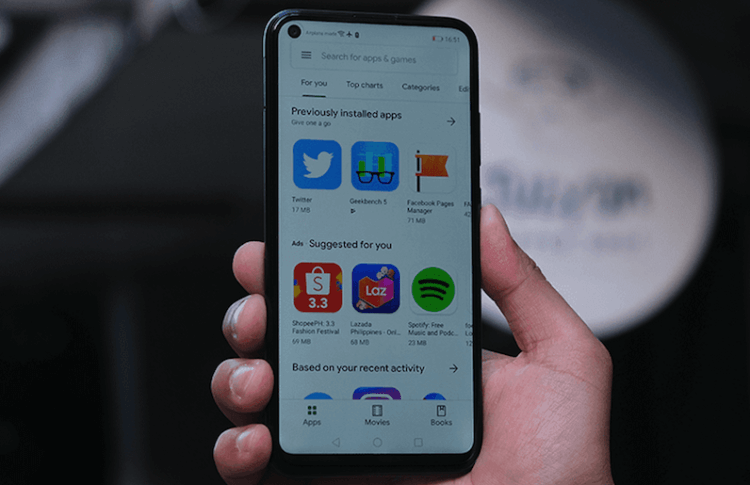
Google запретила установку своих сервисов на смартфоны Huawei, но есть способ обойти запрет
Неожиданно для всех в Сети появился новый инструмент, который позволяет установить Гугл плей на Хуавей. Он называется Chat Partner. Я говорю «неожиданно», потому предыдущее средство, служившее той же цели, было заблокировано по требованию Google. Поисковый гигант, узнав о том, что у пользователей аппаратов китайского бренда появилась возможность обойти запрет, отозвал у приложения, производившего установку сервисов Google, лицензию для работы на Android. К счастью, сейчас Chat Partner скачать можно абсолютно свободно.
Как установить Google Pay на Huawei
- Если вы не знаете, где взять Chat Partner, загрузитеутилиту Chat Partner на свой смартфон Huawei без поддержки сервисов Google;
- Запустите Chat Partner и на главном экране приложения нажмите Detect Device;
- Затем нажмите Repair Now и дождитесь установки сервисов Google;
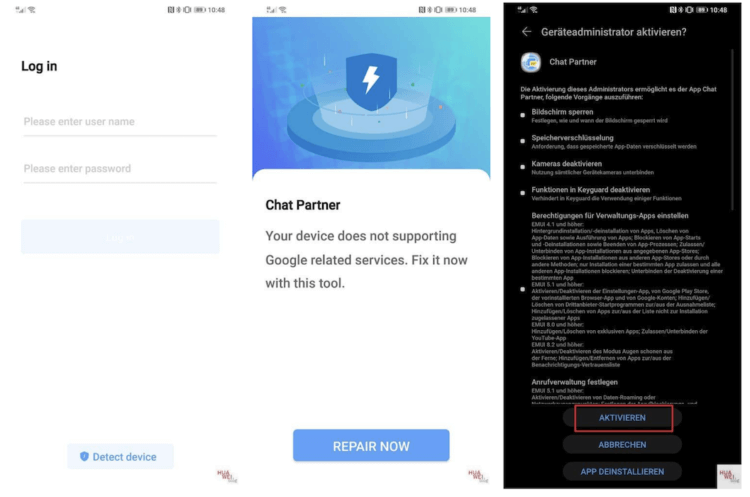
Установка сервисов Google на смартфоны Huawei снова возможна. Но надолго ли?
- Завершите установку нажатием клавиши активации;
- Авторизуйтесь с помощью своей учётной записи Google;
- Откройте Google Play и установите нужные приложения.
Huawei выпускает новые смартфоны, но при этом забывает обновлять старые и не очень старые.
На самом деле процесс установки сервисов Google с использованием Chat Repair довольно прост и незамысловат. Единственное, что меня немного смущает, — это необходимость проходить авторизацию прямо в окне приложения. Я понимаю, что это не фишинговая страница, но это может быть очевидно далеко не всем. Поэтому, если вы будете пробовать устанавливать сервисы Google таким образом, будьте осторожны и помните, что все действия, тем более по вводу логина и пароля от своей учётной записи вы совершаете на свой страх и риск.
Как установить Google Mobile Services
Chat Repair устанавливает не только Google Play, но и Google Mobile Services, без которых была бы невозможна правильная работа всех остальных сервисов поискового гиганта. Благодаря GMS приложения смогут отправлять вам уведомления, задействовать службы геолокации, обновляться в фоновом режиме и, что для многих действительно важно, позволит работать платёжному сервису Google Pay. Последний в условиях распространения коронавируса может стать настоящим спасением, поскольку позволит вам избавиться от наличности и не собирать банковской картой микробов с терминала в магазине, к которому до вас прикасались сотни и тысячи раз.
Huawei решила составить конкуренцию Google и запустила собственный поисковик.
Несмотря на то что этот способ установки сервисов Google является рабочим и, в отличие от большинства других, максимально простым, важно понимать, что его использование является не совсем легальным. Дело в том, что Huawei не покупает у Google лицензию на её сервисы, а потому не имеет права их задействовать в своих смартфонах. Поэтому Google в любой момент может не просто отозвать сертификат у Chat Partner, запретив его работу, но и заблокировать установленные с его помощью Google Mobile Services на аппаратах Huawei. Поэтому, устанавливая сервисы Google, сразу настройте себя на то, что, скорее всего, это временно.
Не работает Chat Partner
Всего через несколько дней после запуска Chat Partner в интернете начали появляться жалобы пользователей, сообщавших о том, что Chat Partner не запускается. За причинами далеко не ходить не пришлось. Как оказалось, это Google заблокировала новый способ установки сервисов Google Play на смартфоны Huawei. Компания поступила в полном соответствии с законом США, который ограничивает её в сотрудничестве с Huawei, находящейся под санкциями. Удивляет лишь то, насколько быстро Google отреагировала на происходящее, отозвав сертификат у Chat Partner и заблокировав свои приложения на аппаратах китайского бренда.
Некоторые приложения из AppGallery от Huawei не работают без Google Play
Мы уже рассказывали, что Google блокирует приложения на смартфонах Huawei. Антивирус Google Play Protect, который является частью Google Mobile Services, сканирует устройства на предмет установленного софта и наличия сертификата, выданного Google. Если сертификата нет, а сервисы и приложения поискового гиганта установлены, компания просто блокирует их. В результате справедливость, в представлении Google, торжествует, а нарушители остаются ни с чем.
Как устанавливать приложения на Huawei

Petal Search — новый поисковик для приложений от Huawei
Впрочем, сейчас, чтобы установить приложения, которых нет в AppGallery, на смартфоны Huawei, совершенно необязательно действовать вразрез с правилами Google. Недавно Huawei представила свой новый сервис под названием Petal Search. Его можно скачать прямо в AppGallery. Он представляет собой универсальный поисковик, который ищет нужные пользователю приложения по разным интернет-площадкам вроде APKPure, APKMirror и т.д., откуда их можно без проблем скачать. Интересно, что таким образом можно даже загрузить себе на устройство Google Play, но, помните, что все действия вы совершаете на свой страх и риск.





